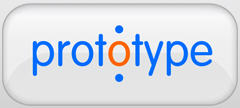≡ 分类 ≡
≡ 推荐 ≡
- Jquery+ajax返回的数据类型为script,且含有多个变量
- PHP类使用详解
- jQuery AJAX success 回调中的返回值处理
- PHP解压缩Gzip文件方法总结
- JavaScript Promise 用法详解
- PHP PDO 导出指定表数据(导入前清空表)
- PHP 中使用 try-catch 捕获错误信息
- JavaScript数组求平均值方法总结
- MySQL 5.7 忘记 root 密码解决方法
- HTML 图片异步加载
- 根据某数组,在另一个数组中检索并输出对应值
- 弹出Div右侧边缘与控件右侧对齐
- 分页的时候从url中移除page页码(多种方案)
- PHP函数之htmlspecialchars的用法
- Qt Designer窗体,QScrollArea里label不能完全撑开
- 用vscode搭建原生app开发环境
≡ 热点 ≡
- 用Javascript为图片img添加onclick事件
- 图解Windows Installer制作软件安装包
- 轻型数据库SQLite结合PHP的研发
- 在没有MySQL支持的虚拟主机,在PHP中使用文本数据库
- PHP之glob函数
- DIY服务器硬盘RAID选用
- PHP代码优化及PHP相关问题总结
- Windows操作系统发展历史二
- 用PHP函数解决SQL injection
- ISP如何在网内部署BGP路由协议
- Div+CSS:absolute与relative
- Photoshop CS3:为美女刷出亮白牙齿
- PHP CURL 发送和接收XML数据
- 采集cz88.net免费代理的小程序
- Fireworks打造热力四射手机广告
- 记录搜索蜘蛛爬行记录的Asp代码
使用Fireworks巧妙抠图
说到抠图,一般大家第一反应都会是Photoshop,但是PS的庞大体格,有的时候使用起来并不是很方便。本文中,就为大家介绍使用Fireworks抠图的全技巧,方便一些习惯FW的朋友做抠图之用。 方法一:利用魔术棒、套索工具抠图 这方法比较简单,处理一些简单的抠图时大家都会用到它们。 1.魔术棒的应用: 简要步骤:(1)选魔术棒工具;(2)点击空白区域;(3)反选;(4)羽化;(5)后期处理; 2.套索的应用: 由于Fireworks没有磁性套索工具,只有套索和多边型套索以及两个选区框工具,因此用它来抠图很笨拙,有那个时间还不如用钢笔工具方便,所以此工具多用来删除图片上一些不必要的东西,如一些比较突兀的文字。 简要步骤:...
Fireworks中打造超酷光效
最终效果图:第一步:画一个圆启动Fireworks -> 将背景调成“黑色”,在画布中画一个圆。第二步:添加辐射渐变像圆内添加渐变,渐变的方式选为“放射状”,颜色填充值为#000000 ->#FFFFFF。同时设置透明度为55%。第三步:改变图像混合模式:叠加现在我们把刚才画好的那个圆复制一个副本,并且将它的透明度调整为100%,将它放到最顶层并向左偏移,“图像混合模式”改为“叠加”。 第四步:改变图像混合模式:颜色减淡将最初画的圆复制一份副本,将图像混合模式改为“颜色减淡”,并将透明度设置为40%。第五步:改变图像混合模式:柔光将最初的圆缩小一点点,像做移动,...
Fireworks制作炫光效果
1、新建画布600×400,填充黑色2、设置画笔大小,柔化边缘,用画笔工具在画布中涂画,如图3、对刚才的图形做运动模糊,设置角度90,距离100,效果如下4、平面化刚才的图形,通过复制和变形工具达到如下效果5、新建矩形框,填充渐变,图层模式为叠加,效果如图6、克隆刚才的矩形框,改图层模式为柔光,效果如下7、选择钢笔工具,设置笔触,按需要绘制相关路径,效果如下8、最后再添加一些细节,效果如下
Fireworks快捷键一览表
工具 指针、选择后方对象 【V】,【0】 部分选定 【A】,【1】 选取框、椭圆选取框 【M】 套索、多边形套索 【L】 裁剪、导出区域 【C】 魔术棒 【W】 线条工具 【N】 钢笔工具 【P】 矩形、圆角矩形、椭圆、多边形 【U】 文本工具 【T】 铅笔、刷子 【B】 矢量路径、重绘路径 【P】 缩放、倾斜、扭曲 【Q】 自由变形、更改区域形状 【O】 滴管工具 【I】 油漆桶、渐变 【G】 橡皮擦工具 【E】 模糊、锐化、减淡、加深、涂抹 【R】 橡皮图章工具 【S】 刀子工具 【Y】 矩形热点、圆形热点、多边形热点 【J】 切片、多边形切片 【K】 手形工具 【H】 缩放工具 【Z】 隐藏/显示切片 【2】 设置默认笔触/填充色 【D】 交换笔...
Fireworks打造热力四射手机广告
最终效果
下面是制作过程:
1、首先建立600x600像素的画布,各位也可以设置其他适合的尺寸。设置底色黑色。在画面中间画一个300x200像素的矩形,并在属性面板设置Feather羽化值为100。
图1
2、设置填充,点击Gradient/渐变-->Folds/折叠渐变,渐变色由红到白。点击图形上的渐变控点拉成水平状,整个图案现在看起来类似一张羽化过的条形码。
图2
3、现在把渐变色改为由黑到白,并转为点阵图。
图3
4、直接在点阵图上右键调出弹出菜单,选择Transform/变形-->Skew/斜切,选中底边的控点向外拉伸到近屏幕边缘。现在你有个很大的梯形已经远远...
Fireworks MX打造MAC水晶球特效
在织梦论坛上看到朋友提到水晶球(或是说MAC球体)的绘制的问题后,想写出来个小教程给大家,希望大家喜欢! 下面的几个是织梦论坛的朋友们以及我制作出来的水晶球: 水晶球的效果重点:一是颜色的调配,二是球体的光照变化,这些光照变化都要靠白色弧型来调节。 制作软件:FW MX 2004 使用手法:放射渐变、线性渐变、内侧发光、羽化 制作步骤: 1.打开FW,在工具栏中选择 “椭圆工具”,在“属性对话框”中设置填充类别为“放射状”,在填充颜色的选择里选择颜色。 2.在打开的颜色选择调配器里,分别选择放射状起始点与终止点的颜色,按照我个人的理解,是从左向右,从上到下...